FJFI ČVUT v Praze. Dle přednášek Ing. Petra Ambrože, Ph.D.
|
|
|
- Miroslav Rohla
- před 5 lety
- Počet zobrazení:
Transkript
1 FJFI ČVUT v Praze Pomůcka k předmětu PSL Publikační systém L A TEX Dle přednášek Ing. Petra Ambrože, Ph.D. Lukáš Hájek Poslední aktualizace: 25. dubna 2012
2 ii
3 Předmluva U významnějších textů, jako jsou například knihy či diplomové práce, jsou kladeny vysoké nároky nejen na kvalitu obsahu, ale i na estetickou úroveň. O to větší problém pak nastává v případě sázení matematických výrazů. Takovouto situaci může vhodně a elegantně vyřešit publikační systém L A TEX, kterým se nyní budeme zabývat. Tyto zápisky jsou určeny zejména pro ty, kteří se se sázením textů v L A TEXu setkali bud málo, nebo vůbec. Kapitoly na sebe navazují a prochází vše od výběru vhodného prostředí přes matematické výrazy až po obrázky či prezentace. Pro náročnější čtenáře bych pak doporučoval prohlédnout si Nepříliš stručný úvod do L A TEXu dostupný na Přeji hodně úspěchů při sázení diplomových i jiných prací! V Praze dne 25. dubna 2012 autor iii
4 iv PŘEDMLUVA
5 Obsah Předmluva iii 1 Než začneme L A TEX a Linux MiKTEX ve Windows Mac OS a MacTEX Ověření instalace Základy k psaní dokumentů v L A TEXu Úvod do syntaxe Struktura dokumentu Preambule Vlastní obsah Formátování dokumentu L A TEX česky Členění textu, nadpisy a velikost písma Pomlčky Styly písma Uvozovky Zarovnání Odrážky a číslování Verbatim Tabulky a jiné složitější celky Základy Poznámky pod čarou Křížové odkazy v
6 vi OBSAH 4 Matematické výrazy Zbůsoby anotace Mocniny, indexy a symboly Mocniny a indexy Symboly Balíčky AMS Dostupné balíčky Grafika, obrázky Grafické balíčky Vkládání Nejjednodušší vložení obrázku Obrázek jako plovoucí objekt pozice Seznam literatury prostředí bibliography BibTEX
7 Kapitola 1 Než začneme V první řadě si řekněme, co požadujeme: hezky vysázený dokument vzniklý z jednoduchého kódu psaného dle standardu L A TEX 2ε(tj. poslední verze L A TEXu používaná v drtivé většině dnešních prostředí). Na začátku nám tedy bude stačit prostý textový editor, at už jakýkoliv, např. Emacs nebo Notepad. Je však dobré zvážit, zda by nebylo dobré nainstalovat komplexnější aplikaci, která nám výrazně zjednoduší orientaci zejména ve větších dokumentech, zrychlí některé volby a dokáže například pomoci se samotnou kompilací a vytvářením pdf dokumentů (stiskem jediné klávesy namísto textových příkazů). Editorů TEXu je na internetu celá řada a každý si musí vybrat ten, který se mu hodí nejvíce. Pro usnadnění rozhodování nemusí být špatné zavítat na Wikipedii ( kde je poměrně pěkně a podrobně zpracovaný seznam. Konkrétnější rady však předem poskytnout nelze, protože vše je závislé na operačním systému, který používáme. Pojd me se tedy na ně jednotlivě podívat. 1
8 2 KAPITOLA 1. NEŽ ZAČNEME 1.1 L A TEX a Linux Zde je situace nejjednodušší stačí v terminálu vyzkoušet příkazy $ latex a $ thumbpdf Pokud systém tyto příkazy zná, je vše připraveno. Pokud ne, většinou sám nabídne instalaci, kterou stačí jako root (příkaz su, popř. sudo) odsouhlasit. Jde vlastně jen o instalaci balíčků texlive-latex a texlive-utils. Pro ruční instalaci stačí zadat standardní příkaz pro instalaci na dané linuxové distribuci tedy např. pro systémy používající Yum (jako je tomu u Fedory) to bude: $ sudo yum install texlive-latex $ sudo yum install texlive-utils V dnes populárním a rozšířeném Ubuntu je to pak: $ sudo apt-get install texlive-full Vytváření dokumentů lze ted provádět snadno pomocí příkazové řádky. Uved me si pár příkladů: $ pdflatex Soubor.tex ### vytvoří pdf dokument ze Soubor.tex $ latex Soubor.tex ### převede Soubor.tex do DVI formátu $ dvips Soubor.dvi ### převede Soubor.dvi na PostScript určený pro tisk; přípsání parametru -o znamená, že výstupem bude soubor 1.2 MiKTEX ve Windows MiKTEX je jedna z dobrých a rozšířených možností, jak na L A TEX pod Windows. Stáhnout jej lze přímo z oficiálních stránek: Instalace MiKTEXu je jednoduchá, stačí se držet průvodce. Při výběru setu balíčků (Package Set) však stojí za zvážení, zda skutečně ušetřit několik MB vybráním základní varianty, kterou průvodce doporučuje, či zda není vhodnější toto místo na disku obětovat instalací kompletního MiKTEXu a tím se zbavit všech problémů spojených s pozdějším doinstalováváním chybějících balíčků. Po ukončení instalace ještě otevřeme nabídku Start, vybereme Všechny programy a pak nově vytvořenou položku MiKTeX, kde zvolíme Maintenance (Admin) a posléze Settings. Zde si můžeme celý MiKTEX přizpůsobit ku obrazu svému a především pod záložkou Languages nastavit češtinu a následně pod záložkou General aktualizovat formáty a File Name DataBase (tj. zvolíme Update Formats a Refresh FNDB).
9 1.3. MAC OS A MACTEX 3 Nakonec ještě stáhneme a nainstalujeme GS a GSView, obojí dostupné např. na Na závěr si ještě uved me příkazy, které lze nyní z příkazové řádky vyvolat: C:\Složka_s_našimi_dokumenty>latex Soubor.tex C:\Složka_s_našimi_dokumenty>:: převede Soubor.tex do DVI formátu C:\Složka_s_našimi_dokumenty>pdflatex Soubor.tex C:\Složka_s_našimi_dokumenty>:: vytvoří pdf dokument ze Soubor.tex C:\Složka_s_našimi_dokumenty>dvips Soubor.dvi C:\Složka_s_našimi_dokumenty>:: převede Soubor.dvi do ps (lze otevřít v GSView) Nakonec může přijít vhod nainstalovat takový pdf prohlížeč, který dokument neotevře sám pro sebe (a je jej tedy možné přepisovat) a navíc okamžitě zaregistruje změny a posléze automaticky zaktualizuje zobrazení. Takovým může být např. Sumatra PDF (oficiální web s odkazem pro stažení na adrese kowalczyk.info/software/sumatrapdf/free-pdf-reader.html). 1.3 Mac OS a MacTEX Instalace na operačních systémech Mac je poměrně jednoduchá, stačí stáhnout balík MaxTEX dostupný z Pokud by instalace i tak dělala problém, na internetu je řada návodů jak v anglickém, tak v českém jazyce např.: lokalni-instalace/instalace-mac-os-x/. 1.4 Ověření instalace V tuto chvíli by mělo být vše připraveno pro sázení. Ověřme sy nyní, zda tomu tak skutečně je překopírujme tento kód do našeho textového editoru a uložme jako prvni.tex: \documentclass{minimal} \begin{document} $$\frac{hello}{world!}$$ \end{document} a vysázejme. Výsledkem by měla být prázdná stránka s tímto nápisem: Hello W orld! Pokud se povedlo, máme před sebou svůj první dokument v L A TEXu, pokud ne, musíme znovu pečlivě projít všechny kroky instalace, popřípadě můžeme naše instalační postupy konzultovat s jednou z nepřeberného množství internetových příruček.
10 4 KAPITOLA 1. NEZ ZAC NEME
11 Kapitola 2 Základy k psaní dokumentů v LATEXu 2.1 Úvod do syntaxe Drtivá většina příkazů v L A TEXu začíná zpětným lomítkem (tj. \) a podstatná část pak vypadá následovně: \JmenoPrikazu[Volitelné_parametry]{Povinné_parametry} Zbylá syntaxe se píše bez dalších parametrů a pojí se s následujícím znakem, tedy například kombinace zpětného lomítka a apostrofu se nám jakožto příkaz zkombinuje s následujícím znakem, například písmenem a (tj. máme \ a), a výsledkem bude dlouhé písmeno(tj. á). Pokud však místo písmena následuje mezera, bude tento znak s touto mezerou spojen a mezera nám zmizí. Řešení je připsat složené závorky i za takovéto příkazy uved me si příklad na logu L A TEXu vysázeného pomocí příkazu \LaTeX: 1 V \LaTeX u 2 V \LaTeXu 3 \LaTeX to vysází 4 \LaTeX{} to vysází Nám vypíše: 1 V L A TEXu (mezera zmizí, jak jsme chtěli) 2 V ( \LaTeXu bude vyhodnoceno jako jeden neznámý příkaz a namísto výstupu dostaneme chybu) 3 L A TEXto vysází (mezera zmizí špatně) 4 L A TEX to vysází (mezera nezmizí správně) V předchozím případě je také vidět, že L A TEX zapisujeme jako \LaTeX, nikoli \latex. To proto, že na velikosti písmen záleží a je tedy potřeba tento formát striktně dodržovat (příkaz \latex tedy skončí chybou). 5
12 6 KAPITOLA 2. ZÁKLADY K PSANÍ DOKUMENTŮ V LA TEXU Rozlišujeme také značení na párové a nepárové: \Nepárové[Volitelné_parametry]{Povinné_parametry}...není to stejné co... \Párové[Volitelné_parametry]{begin} %... \Párové{end} a za zvláštní případ syntaxe můžeme považovat speciální znaky: \ $ & # ^ _ ~ { } % Znak procenta pak uvozuje komentář do konce řádku (tj. vše za symbolem % se ve výsledném vysázeném textu neprojeví). V neposlední řadě musíme zmínit, jak L A TEX přebírá mezery a nové řádky platí totiž následující pravidla: libovolný počet mezer za sebou = 1 mezera; mezera na začátku řádku = nic; prázdný řádek = nový odstavec. 2.2 Struktura dokumentu Ještě než začneme dokument plnit souvětími a tabulkami, bude potřeba si vyjasnit, čím musíme začít a jak náš zdrojový kód funčně rozdělit. Každý L A TEXový dokument má dvě části: preambuli a vlastní obsah. Kde která část začíná a kde končí ukazuje následující příklad: \documentclass[volby]{typ} % preambule \begin{document} % vlastní obsah \end{document} Namísto slova volby na začátku preambule pak můžeme doplnit parametry jako například 10pt, 11pt nebo 12pt, udávajicí velikost textu dokumentu (implicitně je to 10pt), dále a4paper pro definici velikosti stránky jako A4, oneside či twoside k určení, zda chceme, aby byl text vysázen na stránkách určených k prohlížení za sebou či jako kniha po dvou stranách vedle sebe, popřípadě můžeme použít jednu z mnoha dalších voleb, které lze vyčíst v dokumentaci. Jako typ dokumentu pak použijeme právě jedno slovo, jako například article (kratší článek, nepodporuje uvození kapitol \chapter{název kapitoly}), book, minimal či report. Většinou lze z jejich názvů vytušit, co dělají (book se může hodit pro knihu atp.). Více podrobností lze opět najít v dokumentaci. Je dobré zmínit se i o tom, že v \documentclass[...]{...} sice bývá zvykem, že se velikost písma udává v bodech (pt) známých např. z MS Word, ale jinak nám
13 2.2. STRUKTURA DOKUMENTU 7 L A TEX umožňuje používat i mnohé další jednotky, jako jsou palce (in), milimetry (mm), centimetry (cm), násobky přibližné výšky písmene x v daném fontu (ex) a další. Na závěr uved me několik příkladů toho, jak může vypadat validní \documentclass: \documentclass{minimal} % volby v hranatých závorkách jsou nepovinné \documentclass[10pt]{article} % článek s velikostí písma 10 bodů ( není zakázané opět zadat implicitní hodnotu) \documentclass[12pt, titlepage, twoside, a4paper]{book} % v hranatých závorkách nejsme omezeni pouze jednou volbou \documentclass[10pt, oneside, 12pt, 11pt]{article} % ani přes trojnásobné nadefinování velikosti písma k chybě nedojde a vybrána bude ta maximální (v našem případě tedy rozhodne hodnota 12pt), tušíme ovšem, že toto řešení není úplně ideální a příště by možná nebylo špatné napsat pouze: \documentclass[oneside, 12pt]{article} Preambule Preambule je ta část kódu, která nějakým způsobem definuje náš dokument. Pokud do ní napíšeme příkaz, který chceme přímo zobrazit na stránce, dojde k chybě, a to i přesto, že se text někdy podaří na začátku dokumentu zobrazit. Už tedy víme, že v preambuli musíme povinně zahrnout patřičně zapsaný příkaz \documentclass[...]{...}. Tím sice naše povinnosti v preambuli končí, ovšem v praxi se nám toho bude hodit daleko více. Mezi základní definice patří bezpochyby příkaz \setlength{\parametr}{velikost}, který předefinovává délku (velikost) daného elementu, jak ukazuje následující okomentovaný příklad: \setlength{\parskip}{555mm} % mezery mezi odstavci budou 555 mm... v praxi se doporučuje spíše méně \setlength{\parskip}{1cm plus2mm minus2mm} % mezery mezi odstavci budou velké 1 cm \setlength{\parindent}{0.6cm} % začátek odstavce 0,6cm od levého okraje (lze psát jak "0.6", tak i "0,6") Je dobré zmínit také to, že \setlength{\parametr}{velikost} lze použít nejen v preambuli, ale i přímo v textu. V L A TEXu se ovšem často stává, že to, co chceme udělat, prostě nemáme běžně dostupné. V takovýchto případech stačí většinou jednoduše najít v dokumentaci (za prohlédnutí stojí např. manuál na balíček s kýženými funkcemi a posléze říci o jeho připojení v preambuli pomocí příkazu \usepackage{jméno_balíčku}
14 8 KAPITOLA 2. ZÁKLADY K PSANÍ DOKUMENTŮ V LA TEXU... popřípadě \usepackage{prvního_balíček,druhý_balíček,třetí_balíček} % atd. nebo také \usepackage[volby_pro_daný_balíček]{balíček} % I s tímto zápisem se lze setkat Všechny běžné balíčky jsou většinou dostupné přímo z počítače s L A TEXem, tedy není nutné nic stahovat ani instalovat. Např. ve Windows je najdete ve složce s MikTEXem: MikTex/tex/latex/jmenobalicku. V neposlední řadě musíme rozebrat i to, jak se vypořádat s příkazy, které už máme, ale potřebujeme je nějakým způsobem změnit či prostě zkrátit. K tomu nejlépe poslouží příkaz \newcommand{\názevnovéhopříkazu}[početparametrů]{definice}. Ukažme si nyní několik příkladů: 1 \newcommand{\napis}{hello \LaTeX!} 2 \newcommand{\podpisa}[1]{dobrý den, mé jméno je #1.} % bez parametru 3 \newcommand{\podpisb}[3]{dobrý den, mé jméno je #1, příjmení #2, ale říkají mi #3.} % tři parametry... pak jen stačí použít v kódu: 1 \napis 2 \PodpisA{Lojza} 3 \PodpisB{Lojza}{Skočdopole}{Lojzo}... a výsledek bude následující: 1 Hello L A TEX! 2 Dobrý den, mé jméno je Lojza. 3 Dobrý den, mé jméno je Lojza, příjmení Skočdopole, ale říkají mi Lojzo. Nyní si ukažme ještě některé chyby (pozn.: chybu ohlásí pouze příkaz na první řádce, ostatní se jen vysází ošklivě): \newcommand{\podpis3}{má úcta!} % číslice v názvu není povolená \Podpis3 % je nesmysl volat nesmyslný příkaz \PodpisB{Franta} % příkaz je pro tři paranetry, ne pro jeden \newcommand{\...}[...]{...} lze samozřejmě použít i v samotném textu, ale nezapomínejme na to, že definice příkazu musí předcházet jeho použití! Vlastní obsah Všichni asi tušíme, že ve vlastním textu naší práce krom již zmíněných příkazů \LaTeX, \setlength{...} či \newcommand{...}[...]{...} a také písmen s číslicemi existuje i řada dalších možností, jak obsah tvořit a dále vylepšovat. A nikoho také zcela jistě nepřekvapí, když si rovnou řekneme, že o ničem jiném už tu snad ani řeč nebude.
15 2.3. FORMÁTOVÁNÍ DOKUMENTU 9 Jak už jsme si řekli, vlastní obsah je uvozen příkazy \begin{document} a \end{document}. Vše předtím spadá do preambule a vše potom bude ignorováno, tedy: \documentclass{minimal} \begin{document} \end{document} \Ano! Ceny jablek \byly \sníženy{} na dvacet korun!... je zcela validním kódem a výsledkem bude vysázená prázdná stránka. Poslední řádek nebude ani způsobovat chyby, ani se nebude i přes vysokou důležitost nesené informace nikde zobrazovat. 2.3 Formátování dokumentu L A TEX česky Nyní se věnujme samotnému psaní. Ten, kdo už nějaký český text v L A TEXu psal, už pravděpodobně narazil na problém se špatným zobrazením diakritiky. V úvahu připadají dvě řešení: první je pomocí jazykového balíčku, druhé použije k dosažení cíle jednoduchých příkazů (to se hodí zejména v anglicky psaných textech, ve kterých se jen podepisujeme a nechceme tedy zbytečně používat celý balíček), které si ted ukážeme: Znaménko čárka háček kroužek přehláska Kód \ {a}, \ {u} \v{c}, \v{r} \r{u}, \r{a} \"{a}, \"{u} Výsledek á, ú č, ř ů, Å ä, ü Alternativa pomocí jazykového balíčku: \usepackage[czech]{babel}..., který se nejen doporučuje, ale umí také modifikovat příkaz \today, který potom zobrazí aktuální české datum namísto implicitního anglického: 25. dubna Další možnosti jsou například (použijeme pouze jednu řádku z následujících, dle preferencí a dle toho, jaké v našem L A TEXovém prostředí fungují): \usepackage[utf8]{inputenc} \usepackage[cp1250]{inputenc} \usepackage[latin2]{inputenc} \usepackage[t1]{fontenc} \usepackage[il2]{fontenc} % nejde všude, je lepší než T1
16 10 KAPITOLA 2. ZÁKLADY K PSANÍ DOKUMENTŮ V LA TEXU Členění textu, nadpisy a velikost písma Všechny celky našeho textu mohou dostat svůj nadpis, jméno a v mnohých případech i číslo (které L A TEX sám spočítá a přidělí) 1 \part{název části} 2 \chapter{název kapitoly} 3 \section{název sekce} 4 \subsection{název podsekce} 5 \subsubsection{název subsekce} 6 \paragraph{název odstavce} % použije implicitní formátování, nečísluje se 7 \subparagraph{název pododstavce} Pokud chceme nadpis ve stylu např. kapitoly (abychom neovlivňovali např. číslování, stačí za příkaz připsat hvězdičku: \chapter*{název kapitoly} Velikost písma pak ovlivníme takto (řazeno od nejmenšího po největší: \tiny \scriptsize \footnotesize \small \normalsize \large \Large \LARGE \huge \Huge Pomlčky spojovník (-): - pomlčka ( ): -- dlouhá pomlčka ( ): Styly písma \emph{inteligentně zvýrazněné} \textbf{tučné} \textit{kurzíva} \textsl{falešná kurzíva (slanted), tj. nakloňené písmo} \texttt{zobrazení jako kód} \textsc{kapitálky} Inteligentní zvýraznění v prostém textu přeměňuje v kurzívu, text psaný kurzívou řeže rovně.
17 2.3. FORMÁTOVÁNÍ DOKUMENTU 11 Pro sázení odkazů není špatné použít balíček url: \usepackage{url} \url{ Uvozovky Text v uvozovkách se nesází takto (tyto uvozovky jsou v kódu jako "text". Namísto toho používáme (v horším případě) text, tj.: " text"... nebo (v lepším případě) text, tj.: \quotedblbase text\textquotedblleft Zarovnání \begin{center} Text ve středu... \end{center} \begin{flushright} % nebo \begin{flushleft} Text vlevo nebo vpravo... \end{flushleft} % nebo \end{flushright} Odrážky a číslování Odrážky: \begin{itemize} \item První odrážka a její text \item Druhá odrážka a její text \end{itemize} Číslování: \begin{enumerate} \item První číslo a jeho text \item Druhá číslo a jeho text \end{enumerate}
18 12 KAPITOLA 2. ZÁKLADY K PSANÍ DOKUMENTŮ V LA TEXU Můžeme také zahrnout balíček enumerate a pak měnit návěští: \usepackage{enumerate} \begin{enumerate}[změnanávěští] Např. \begin{enumerate}[a)] změní číslování na a) b) c)... nebo \begin{enumerate}[(i)] změní číslování na (i) (ii) (iii)... a zpět na implicitní hodnoty se dostaneme pomocí: \begin{enumerate}[1] Verbatim Verbatim umožní psát kód přímo \begin{verbatim} popřípadě s verbatim*, verb \end{verbatim} např.: \ /, \begin{něco} a tak dále......a s verbatim* zvýrazníme i mezery... \ /, \begin{něco} a tak dále... verb začíná a končí: \verb \LateX, který to vysází. %Opravdu.! nám dá \LateX, který to vysází. %Opravdu.! Na škodu nemusí být ani následující kód, který říká, jak se naše práce jmenuje: \title{příručka začínajícího rybáře}... a kdo ji napsal: \author{lojza Skočdopole}
19 Kapitola 3 Tabulky a jiné složitější celky Základy \begin{tabular}{specifikace zarovnání (a počtu) sloupců} jméno & příjmení & známka Tomáš & Marný & F Prokop & Buben & A l... sloupec doleva r... sloupec doprava c... sloupec na střed p{délka}... odstavcový sloupek s šířkou délka Výsledná tabulka: # Jméno Příjmení Datum Známka 1 Tomáš Marný F 2 Prokop Buben A {oddělovač} hline... horizontální linku v tab. svislice ( ) nelze nebo lze úplně dobře omezit tabulku tak, aby se vešla šířkově na stránku??? (balíček tabularx, sidewaystable tabulka na štorc?) Když se nevejde tabulka na délku, tak používáme balíček longtable Poznámky pod čarou Tato poznámka bude pod čarou. 1 Stačilo napsat: 1 text poznámky 13
20 14 KAPITOLA 3. TABULKY A JINÉ SLOŽITĚJŠÍ CELKY Tato poznámka bude pod čarou.\footnote{text poznámky} Křížové odkazy \label{identifikátor} \ref{identifikátor} \pageref{identifikátor} \section{nadpis} \label{sec: nadpis}
21 Kapitola 4 Matematické výrazy 4.1 Zbůsoby anotace V textu: $M atematicky vyraz$ nebo \begin{math} \end{math} Např.: Kvadratická rovnice x = 0 má dva kořeny. Na nový řádek: $$Matematicky vyraz na dalsi radek$$ Např.: Kvadratická rovnice x = 0 má dva kořeny. Na nový řádek jinak: \ \ Matematicky vyraz na dalsi radek Na nový řádek s číslem: \begin{equation} M atematicky vyraz na dalsi radek \end{equation} Např.: Každý zná E = mc 2. (4.1) Odkazujeme se \ref{eq:x}. Např.: Rovnice 4.1 je jasná. 4.2 Mocniny, indexy a symboly Mocniny a indexy x 2 $x^2$ 15
22 16 KAPITOLA 4. MATEMATICKÉ VÝRAZY x i $x_i$ x ij $x_{ij}$ Symboly a b $ \frac{a}{b} $ k i= i $ \sum_{i=0}^{k}{1+5i} $ i=0 k i \[ \qquad \sum_{i=0}^\infty k^i\ \] x 5 dx $ \int{x^5dx} $ π i $ \prod{\pi^i} $ $ \neq \leq $ sin(x) max lim n $ \sin(x) \max \lim_{n \rightarrow\infty} $ a $ \langle a \rangle $ $\lfloor \lceil $ x 2 = x $ \sqrt{x^2} = x $ Problém se závorkou: ( 1 2 )
23 4.3. BALÍČKY A MS 17 \[ (\frac{1}{2}) \] Řešení: ( ) 1 2 \[\left(\frac{1}{2}\right)\] ã $ \tilde{a} %a milion dalších! $ kde a ij jsou prvky. ODKAZ: ftp.cvut.cz/tex-archive/info/symbols/comprehensive/symbols-a4. pdf 4.3 Balíčky AMS Balíčky AMS (American Mathematical Society) Slouží k lepší sazbě matematiky a stejně jako pro jiné balíčky pro ně platí, že pro jejich používání stačí je jen zahrnout v hlavičce Dostupné balíčky Kolekce balíčků American Mathematical Society se nazývá AMS-L A TEXa obsahuje: amsmath, amstext, amsbsy, amsopn, amsthm
24 18 KAPITOLA 4. MATEMATICKE VY RAZY
25 Kapitola 5 Grafika, obrázky 5.1 Grafické balíčky moderní překladače samy předpokládají použití dvips pdftex. epic, eepic graphics, graphicx např.: \usepackage{graphicx} nebo \usepackage[backend]{graphicx} prostředí picture (balíček epic, eepic) balíčky pstricks -> překlad dvi -> ps tikz -> překlad -> pdf 5.2 Vkládání Nejjednodušší vložení obrázku \includegraphics{sample} \includegraphics[key1=opt1,key2=opt2,...]{sample} \includegraphics[scale = 0.5]{obr.eps} \includegraphics[width = \texteidth]{obr.eps} % šířka obrázku = šířka textu (standard: přibližně 14 cm) A s pomocí balíčku calc: \usepackage{calc} 19
26 20 KAPITOLA 5. GRAFIKA, OBRÁZKY \includegraphics[width = 0.8\texteidth]{obr.eps} % 80 procent šířky textu \includegraphics[width =.3\texteidth]{obr.eps} %Na přadí záleží: \includegraphics[width =.3\texteidth,angle=20]{obr.eps} %... a po prohození: \includegraphics[angle=20,width =.3\texteidth]{obr.eps} \includegraphics[width = 1in,height=1in,keepaspectratio]{obr.eps} adresáře s obrázky lze napsat do preambule (pak lze ve vlastním textu bez zadání cesty zahrnout obrázky odjinud než z kořenového adresáře) pdftex podporuje jen některé formáty doc.tex pdflatex doc.pdf Obrázek jako plovoucí objekt Pokud nechceme vložit obrázek na jedno pevně dané místo, lze jej vložit i jako plovoucí objekt (floating object). \begin{figure} \begin{center} \includegraphics{obrazek} \caption{toto je plov. obr.} \label{obr:po} \end{center} \end{figure} pozice h... here t... vršek (následující stránky) b... spodek (následující stránky) p... samostatná stránka pro tento obrázek [!htp]... vykřičník značí méně striktní pravidla pro umístění Vyčištění stránky \clearpage
27 Kapitola 6 Seznam literatury 6.1 prostředí bibliography Zapíšeme: \begin{thebibliography}{99} \bibitem{berstel} J. Berstel Recent results on extensions of Sturmian words, {\em Internat. J. Algebra Comput.}{bf 12}(2002) %... \end{thebibliography} 6.2 BibTEX seznam literatury v jednom souboru \bibliography{diplomka} \bibliographystyle{plain} struktura *.bib {berstel, AUTHOR = {Berstel, Jean}, TITLE = {Recent results on extensions of {S}turmian words}, JOURNAL = {Internat. J. Algebra Comput.}, VOLUME = {12}, YEAR = {2002}, NUMBER = {1-2}, PAGES = { }, } 21
28 22 KAPITOLA 6. SEZNAM LITERATURY BibTEXmá sice složitější (striktně kontrolovaný) syntax, ale vytváří záznam pouze 1x - stejný *.bib soubor \cite{berstel} \nocite{reference} \nocite{*}
Jak nejrychleji napsat svůj první dokument v L A TEXu
 Jak nejrychleji napsat svůj první dokument v L A TEXu Petr Sadovský a kolektiv Obsah 1 První dokument 2 1.1 Předdefinované styly dokumentu................ 3 1.2 Nadpisy.............................. 3
Jak nejrychleji napsat svůj první dokument v L A TEXu Petr Sadovský a kolektiv Obsah 1 První dokument 2 1.1 Předdefinované styly dokumentu................ 3 1.2 Nadpisy.............................. 3
DTP - LAT E XPomlčky, mezery, prostředí a odkazy
 DTP - L A T E X Pomlčky, mezery, prostředí a odkazy PřF JU České Budějovice 4. cvičení Vodorovné mezery \hspace{velikost} \hspace*{velikost} vytvoří mezeru i na začátku nebo konci řádku Jednotky (psát
DTP - L A T E X Pomlčky, mezery, prostředí a odkazy PřF JU České Budějovice 4. cvičení Vodorovné mezery \hspace{velikost} \hspace*{velikost} vytvoří mezeru i na začátku nebo konci řádku Jednotky (psát
Základy informatiky. Úvod do systému LaTeX. Zpracoval: Ing. Pavel Děrgel PhD. Datum:
 Základy informatiky Úvod do systému LaTeX Zpracoval: Ing. Pavel Děrgel PhD. Datum: 4.12.2006 Převzato z: Rychlý úvod do systému LaTeX, Daniela Ďuráková Obsah přednášky Trocha historie Základní princip
Základy informatiky Úvod do systému LaTeX Zpracoval: Ing. Pavel Děrgel PhD. Datum: 4.12.2006 Převzato z: Rychlý úvod do systému LaTeX, Daniela Ďuráková Obsah přednášky Trocha historie Základní princip
Prezentační prostředky v matematice
 Seminární práce z předmětu: Grafika na počítači Pedagogická fakulta Univerzity Karlovy v Praze v Praze 2012 Obsah seminární práce 1 Cíle seminární práce 2 Microsoft Office PowerPoint 2000, 2007 OpenOffice
Seminární práce z předmětu: Grafika na počítači Pedagogická fakulta Univerzity Karlovy v Praze v Praze 2012 Obsah seminární práce 1 Cíle seminární práce 2 Microsoft Office PowerPoint 2000, 2007 OpenOffice
Úvod do TeXu. Jan Vaněk. Nové Hrady 2011
 Úvod do TeXu Jan Vaněk Nové Hrady 2011 Organizace kurzu Úvodní přednáška Co to je? K čemu se hodí/nehodí Tex vs. Word Instalace Základy TeXu Individuální tvorba Závěrečná práce TeX co to je? TeX je typografický
Úvod do TeXu Jan Vaněk Nové Hrady 2011 Organizace kurzu Úvodní přednáška Co to je? K čemu se hodí/nehodí Tex vs. Word Instalace Základy TeXu Individuální tvorba Závěrečná práce TeX co to je? TeX je typografický
Základy informatiky. 04 Úvod do systému LaTeX. Převzato z: Rychlý úvod do systému LaTeX, Daniela Szturcová
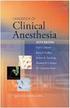 Základy informatiky 04 Úvod do systému LaTeX Převzato z: Rychlý úvod do systému LaTeX, Daniela Szturcová Obsah přednášky Trocha historie Základní princip systému LaTeX Výhody a nevýhody Styly První dokument
Základy informatiky 04 Úvod do systému LaTeX Převzato z: Rychlý úvod do systému LaTeX, Daniela Szturcová Obsah přednášky Trocha historie Základní princip systému LaTeX Výhody a nevýhody Styly První dokument
L A T E X. Aneb co s Wordem tak jednoduše nejde. 14. prosince
 L A T E X Aneb co s Wordem tak jednoduše nejde Augustin Žídek augustin@zidek.eu 14. prosince 2012 Proč L A T E X? Vše tak, jak si poručíte Ve Wordu elegantně nejdou: Pěkné rovnice s číslováním e x2 dx
L A T E X Aneb co s Wordem tak jednoduše nejde Augustin Žídek augustin@zidek.eu 14. prosince 2012 Proč L A T E X? Vše tak, jak si poručíte Ve Wordu elegantně nejdou: Pěkné rovnice s číslováním e x2 dx
KAPITOLA 4 ZPRACOVÁNÍ TEXTU
 KAPITOLA 4 ZPRACOVÁNÍ TEXTU TABULÁTORY Jsou to značky (zarážky), ke kterým se zarovná text. Můžeme je nastavit kliknutím na pravítku nebo v dialogovém okně, které vyvoláme kliknutím na tlačítko Tabulátory
KAPITOLA 4 ZPRACOVÁNÍ TEXTU TABULÁTORY Jsou to značky (zarážky), ke kterým se zarovná text. Můžeme je nastavit kliknutím na pravítku nebo v dialogovém okně, které vyvoláme kliknutím na tlačítko Tabulátory
Styly odstavců. Word 2010. Přiřazení stylu odstavce odstavci. Změna stylu odstavce
 Styly odstavců V textu, který přesahuje několik stránek a je nějakým způsobem strukturovaný (což znamená, že se dá rozdělit na části (v knize jim říkáme kapitoly) a jejich podřízené části (podkapitoly),
Styly odstavců V textu, který přesahuje několik stránek a je nějakým způsobem strukturovaný (což znamená, že se dá rozdělit na části (v knize jim říkáme kapitoly) a jejich podřízené části (podkapitoly),
DTP v systému LATEX. www.gymkrom.cz/ict
 DTP v systému LATEX úvodní informace RNDr. Tomáš Mikulenka výukový materiál v rámci grantového projektu Beznákladové ICT pro učitele Kroměříˇz, březen 2012 Beznákladové ICT protento učitele projekt je
DTP v systému LATEX úvodní informace RNDr. Tomáš Mikulenka výukový materiál v rámci grantového projektu Beznákladové ICT pro učitele Kroměříˇz, březen 2012 Beznákladové ICT protento učitele projekt je
Pokyny k vypracování absolventské práce
 Základní škola a Mateřská škola Bělá pod Pradědem, příspěvková organizace tel.: 584 412 084 e-mail: zsadolfovice@jen.cz Adolfovice 170 web: http://zsadolfovice.cz IČO: 75029456 790 01 Jeseník Pokyny k
Základní škola a Mateřská škola Bělá pod Pradědem, příspěvková organizace tel.: 584 412 084 e-mail: zsadolfovice@jen.cz Adolfovice 170 web: http://zsadolfovice.cz IČO: 75029456 790 01 Jeseník Pokyny k
Dokument a jeho části oddíly, záhlaví, zápatí
 Dokument a jeho části oddíly, záhlaví, zápatí Nejčastějším úkolem bývá ukončení stránky a pokračování textu na další stránce nebo vložení stránky před napsaný text. Podobným úkolem je jiné svislé zarovnání
Dokument a jeho části oddíly, záhlaví, zápatí Nejčastějším úkolem bývá ukončení stránky a pokračování textu na další stránce nebo vložení stránky před napsaný text. Podobným úkolem je jiné svislé zarovnání
KAPITOLA 3 - ZPRACOVÁNÍ TEXTU
 KAPITOLA 3 - ZPRACOVÁNÍ TEXTU KLÍČOVÉ POJMY textové editory formát textu tabulka grafické objekty odrážky a číslování odstavec CÍLE KAPITOLY Pracovat s textovými dokumenty a ukládat je v souborech různého
KAPITOLA 3 - ZPRACOVÁNÍ TEXTU KLÍČOVÉ POJMY textové editory formát textu tabulka grafické objekty odrážky a číslování odstavec CÍLE KAPITOLY Pracovat s textovými dokumenty a ukládat je v souborech různého
Přílohy. \appendix zahájí sazbu příloh
 Přílohy \appendix zahájí sazbu příloh třída article: \section budou číslovány písmeny třída report, book: \chapter generují Příloha A místo Kapitola 1 Titulky dokumentu základem jsou deklarace \title{název
Přílohy \appendix zahájí sazbu příloh třída article: \section budou číslovány písmeny třída report, book: \chapter generují Příloha A místo Kapitola 1 Titulky dokumentu základem jsou deklarace \title{název
PSANÍ VZORCŮ A ROVNIC
 PSANÍ VZORCŮ A ROVNIC aneb matematikem bez nesnází Jednoduché matematické, fyzikální či chemické vzorce a rovnice můžeme zapsat poměrně snadno za pomoci znaků na klávesnici a použitím horního nebo dolního
PSANÍ VZORCŮ A ROVNIC aneb matematikem bez nesnází Jednoduché matematické, fyzikální či chemické vzorce a rovnice můžeme zapsat poměrně snadno za pomoci znaků na klávesnici a použitím horního nebo dolního
KAPITOLA 5 - POKROČILÉ ZPRACOVÁNÍ TEXTU
 KAPITOLA 5 - POKROČILÉ ZPRACOVÁNÍ TEXTU KLÍČOVÉ POJMY Oddíly, styly, poznámka pod čarou, revize, obsah, rejstřík, záložka, citace a seznamy literatury, vzorce, vložené a propojené objekty, oddíly, zabezpečení.
KAPITOLA 5 - POKROČILÉ ZPRACOVÁNÍ TEXTU KLÍČOVÉ POJMY Oddíly, styly, poznámka pod čarou, revize, obsah, rejstřík, záložka, citace a seznamy literatury, vzorce, vložené a propojené objekty, oddíly, zabezpečení.
Inovace výuky prostřednictvím šablon pro SŠ
 Název projektu Číslo projektu Název školy Autor Název šablony Název DUMu Stupeň a typ vzdělávání Vzdělávací oblast Vzdělávací obor Tematický okruh Inovace výuky prostřednictvím šablon pro SŠ CZ.1.07/1.5.00/34.0748
Název projektu Číslo projektu Název školy Autor Název šablony Název DUMu Stupeň a typ vzdělávání Vzdělávací oblast Vzdělávací obor Tematický okruh Inovace výuky prostřednictvím šablon pro SŠ CZ.1.07/1.5.00/34.0748
Tvorba prezentací pomocí balíčku beamer. Roman Plch
 Tvorba prezentací pomocí balíčku beamer Roman Plch Minimální dokument \documentclass{beamer} \usepackage[czech]{babel} \usepackage[utf8]{inputenc} \usetheme{warsaw} \title{tvorba prezentací pomocí balíčku
Tvorba prezentací pomocí balíčku beamer Roman Plch Minimální dokument \documentclass{beamer} \usepackage[czech]{babel} \usepackage[utf8]{inputenc} \usetheme{warsaw} \title{tvorba prezentací pomocí balíčku
Gabriela Janská. Středočeský vzdělávací institut akademie J. A. Komenského www.sviajak.cz
 PŘÍRUČKA KE KURZU: ZÁKLADY PRÁCE NA PC MS WORD 2003 Gabriela Janská Středočeský vzdělávací institut akademie J. A. Komenského www.sviajak.cz Obsah: 1. Písmo, velikost písma, tučně, kurzíva, podtrhnout
PŘÍRUČKA KE KURZU: ZÁKLADY PRÁCE NA PC MS WORD 2003 Gabriela Janská Středočeský vzdělávací institut akademie J. A. Komenského www.sviajak.cz Obsah: 1. Písmo, velikost písma, tučně, kurzíva, podtrhnout
o o Autor karty a všech jejích součástí, není-li uvedeno jinak, je: Bc. Pavel Janíček
 Název (téma) Oblast zařazení do RVP Ročník, věková kategorie Učivo Word Test znalostí Informační a komunikační technologie IKT textové editory 14-15 let Všeobecné znalosti o Wordu Cíle (kompetence) Žák
Název (téma) Oblast zařazení do RVP Ročník, věková kategorie Učivo Word Test znalostí Informační a komunikační technologie IKT textové editory 14-15 let Všeobecné znalosti o Wordu Cíle (kompetence) Žák
MS OFFICE MS WORD. Editor rovnic - instalace
 MS OFFICE Může se zdát, že užití kancelářského balíku MS Office při výuce fyziky nepřesahuje běžné aplikace a standardní funkce, jak jsou popsány v mnoha příručkách ke všem jednotlivým částem tohoto balíku.
MS OFFICE Může se zdát, že užití kancelářského balíku MS Office při výuce fyziky nepřesahuje běžné aplikace a standardní funkce, jak jsou popsány v mnoha příručkách ke všem jednotlivým částem tohoto balíku.
ZÁKLADY POŘIZOVÁNÍ TEXTU
 Úvod do problematiky ZÁKLADY POŘIZOVÁNÍ TEXTU Na začátku psaní je vhodné nastavit vzhled stránky. Důležitá je především orientace stránky. Můžeme si vybrat mezi uspořádáním textu na výšku stránky (většinou
Úvod do problematiky ZÁKLADY POŘIZOVÁNÍ TEXTU Na začátku psaní je vhodné nastavit vzhled stránky. Důležitá je především orientace stránky. Můžeme si vybrat mezi uspořádáním textu na výšku stránky (většinou
Co je HTML. 1. Párový tag má začátek a konec: 2. Nepárový tag nemá ukončovací značku:
 Co je HTML HTML HyperText Markup Language je značkovací jazyk pro tvorbu www stránek. Jako například Český jazyk má svá slova, tak i HTML obsahuje slova, neboli tagy (značky), které dávají vlastnímu obsahu
Co je HTML HTML HyperText Markup Language je značkovací jazyk pro tvorbu www stránek. Jako například Český jazyk má svá slova, tak i HTML obsahuje slova, neboli tagy (značky), které dávají vlastnímu obsahu
Gymnázium Vysoké Mýto nám. Vaňorného 163, 566 01 Vysoké Mýto
 Gymnázium Vysoké Mýto nám. Vaňorného 163, 566 01 Vysoké Mýto Registrační číslo projektu Šablona Autor Název materiálu / Druh CZ.1.07/1.5.00/34.0951 III/2 INOVACE A ZKVALITNĚNÍ VÝUKY PROSTŘEDNICTVÍM ICT
Gymnázium Vysoké Mýto nám. Vaňorného 163, 566 01 Vysoké Mýto Registrační číslo projektu Šablona Autor Název materiálu / Druh CZ.1.07/1.5.00/34.0951 III/2 INOVACE A ZKVALITNĚNÍ VÝUKY PROSTŘEDNICTVÍM ICT
LaTeX Martin Popel, 23. března 2011,Odborné vyjadřování a styl
 LaTeX Martin Popel, 23. března 2011,Odborné vyjadřování a styl popel@ufal.mff.cuni.cz Osnova Zdroje, Historie, Vlastnosti Instalace, Editory Kostra dokumentu, Preambule Čeština, Kontrola překlepů Nástrahy,
LaTeX Martin Popel, 23. března 2011,Odborné vyjadřování a styl popel@ufal.mff.cuni.cz Osnova Zdroje, Historie, Vlastnosti Instalace, Editory Kostra dokumentu, Preambule Čeština, Kontrola překlepů Nástrahy,
Prvně si řekněme, co vlastně odstavec v programu Word je a pár slov o jeho editaci:
 FORMÁTOVÁNÍ ODSTAVCE Pro formátování odstavce, použijeme opět záložku DOMŮ a zaměříme se na skupinu ikon pro formátování celých odstavců. To se nevěnuje formátování samotného písma, ale celého odstavce.
FORMÁTOVÁNÍ ODSTAVCE Pro formátování odstavce, použijeme opět záložku DOMŮ a zaměříme se na skupinu ikon pro formátování celých odstavců. To se nevěnuje formátování samotného písma, ale celého odstavce.
Píšeme dokumenty v L A TEXu II
 Píšeme dokumenty v L A TEXu II Jakub Št astný, Root.cz 21.1.2008 Obsah 1 Hlavička 2 1.1 Třídy dokumentu....................................... 2 1.2 Balíčky.............................................
Píšeme dokumenty v L A TEXu II Jakub Št astný, Root.cz 21.1.2008 Obsah 1 Hlavička 2 1.1 Třídy dokumentu....................................... 2 1.2 Balíčky.............................................
Typografické programy (1) WYSIWYG
 Typografické programy (1) WYSIWYG grafické prostředí, interaktivní, uživatelsky přívětivé, řada efektních schopností nutnost počítat v reálném čase omezuje algoritmy firemní datové formáty nekompatibilní
Typografické programy (1) WYSIWYG grafické prostředí, interaktivní, uživatelsky přívětivé, řada efektních schopností nutnost počítat v reálném čase omezuje algoritmy firemní datové formáty nekompatibilní
www.zlinskedumy.cz Pracovní list VY_32_INOVACE_33_20 Databáze Databáze Databáze Projekt II. Ing. Petr Vilímek
 VY_32_INOVACE_33_20 Pracovní list Škola Název projektu, reg. č. Vzdělávací oblast Vzdělávací obor Tematický okruh Téma Tematická oblast Název Autor Vytvořeno, pro obor, roč. Anotace Přínos/cílové kompetence
VY_32_INOVACE_33_20 Pracovní list Škola Název projektu, reg. č. Vzdělávací oblast Vzdělávací obor Tematický okruh Téma Tematická oblast Název Autor Vytvořeno, pro obor, roč. Anotace Přínos/cílové kompetence
www.zlinskedumy.cz Pracovní list VY_32_INOVACE_33_19 Databáze Databáze Databáze Ing. Petr Vilímek
 VY_32_INOVACE_33_19 Pracovní list Škola Název projektu, reg. č. Vzdělávací oblast Vzdělávací obor Tematický okruh Téma Tematická oblast Střední průmyslová škola Zlín Inovace výuky prostřednictvím ICT v
VY_32_INOVACE_33_19 Pracovní list Škola Název projektu, reg. č. Vzdělávací oblast Vzdělávací obor Tematický okruh Téma Tematická oblast Střední průmyslová škola Zlín Inovace výuky prostřednictvím ICT v
Velmi stručný úvod do L A TEXu
 Velmi stručný úvod do L A TEXu V. Stránský 24. ledna 2015 Abstrakt Tento text slouží jako návod k L A TEXu pro úplné začátečníky. Jeho cílem je seznámit studenty středních škol (řešitele Semináře vědy
Velmi stručný úvod do L A TEXu V. Stránský 24. ledna 2015 Abstrakt Tento text slouží jako návod k L A TEXu pro úplné začátečníky. Jeho cílem je seznámit studenty středních škol (řešitele Semináře vědy
INFORMATIKA MS WORD TVORBA VLASTNÍHO STYLU
 Škola: Autor: DUM: Vzdělávací obor: Tematický okruh: Téma: Masarykovo gymnázium Vsetín Mgr. Petr Koňařík MGV_VT_SS_1S3-D10_Z_WORD_VL_STYL.docx Informatika MS Word Styly, tvorba vlastního stylu INFORMATIKA
Škola: Autor: DUM: Vzdělávací obor: Tematický okruh: Téma: Masarykovo gymnázium Vsetín Mgr. Petr Koňařík MGV_VT_SS_1S3-D10_Z_WORD_VL_STYL.docx Informatika MS Word Styly, tvorba vlastního stylu INFORMATIKA
Word textový editor. Tlačítko Office základní příkazy pro práci se souborem. Karta Domů schránka. písmo. vyjmout. vložit kopírovat.
 Word textový editor Tlačítko Office základní příkazy pro práci se souborem Karta Domů schránka vyjmout vložit kopírovat kopírovat formát písmo velikost písma volba písma barva písma tučné podtržené zvýraznění
Word textový editor Tlačítko Office základní příkazy pro práci se souborem Karta Domů schránka vyjmout vložit kopírovat kopírovat formát písmo velikost písma volba písma barva písma tučné podtržené zvýraznění
Backspace maže znaky před kurzorem (tedy zprava)
 7. Textové editory úvod Textový editor aplikace, program pro psaní textů Obr. 1 Escape (Esc) vyskakovací klávesa, funguje jako storno Backspace maže znaky před kurzorem (tedy zprava) Delete maže znaky
7. Textové editory úvod Textový editor aplikace, program pro psaní textů Obr. 1 Escape (Esc) vyskakovací klávesa, funguje jako storno Backspace maže znaky před kurzorem (tedy zprava) Delete maže znaky
Základy HTML. Autor: Palito
 Základy HTML Autor: Palito Zobrazení zdrojového kódu Zobrazení zdrojového kódu Každá stránka je na disku nebo na serveru uložena ve formě zdrojového kódu. Ten kód je psaný v jazyce HTML. Když si chcete
Základy HTML Autor: Palito Zobrazení zdrojového kódu Zobrazení zdrojového kódu Každá stránka je na disku nebo na serveru uložena ve formě zdrojového kódu. Ten kód je psaný v jazyce HTML. Když si chcete
Práce v programu Word 2003
 Práce v programu Word 2003 Prostředí programu WORD 2003 Program WORD 2003 slouží k psaní textů, do kterých je možné vkládat různé obrázky, tabulky a grafy. Vytvořené texty se ukládají, jako dokumenty s
Práce v programu Word 2003 Prostředí programu WORD 2003 Program WORD 2003 slouží k psaní textů, do kterých je možné vkládat různé obrázky, tabulky a grafy. Vytvořené texty se ukládají, jako dokumenty s
Formátování diplomové práce (Office 2007,2010)
 Formátování diplomové práce (Office 2007,2010) Formátování textu Formát textu je jeden z faktorů, který ovlivní celkový dojem a funkčnost dokumentu. Mnoho začátečníků se zpočátku nechává unést možnostmi
Formátování diplomové práce (Office 2007,2010) Formátování textu Formát textu je jeden z faktorů, který ovlivní celkový dojem a funkčnost dokumentu. Mnoho začátečníků se zpočátku nechává unést možnostmi
Vzorce. StatSoft. Vzorce. Kde všude se dá zadat vzorec
 StatSoft Vzorce Jistě se Vám již stalo, že data, která máte přímo k dispozici, sama o sobě nestačí potřebujete je nějak upravit, vypočítat z nich nějaké další proměnné, provést nějaké transformace, Jinak
StatSoft Vzorce Jistě se Vám již stalo, že data, která máte přímo k dispozici, sama o sobě nestačí potřebujete je nějak upravit, vypočítat z nich nějaké další proměnné, provést nějaké transformace, Jinak
Formátování obsahu adminweb
 Formátování obsahu adminweb verze 24032015 1 Obsah 1. Možnosti formátování textu...3 2. Formátování v editoru...4 3. Tabulka pro pozicování obsahu...5 4. Tabulka se stylem... 6 5. Šablony...7 6. Obrázky
Formátování obsahu adminweb verze 24032015 1 Obsah 1. Možnosti formátování textu...3 2. Formátování v editoru...4 3. Tabulka pro pozicování obsahu...5 4. Tabulka se stylem... 6 5. Šablony...7 6. Obrázky
22. Tvorba webových stránek
 22. Tvorba webových stránek Webové stránky jsou spolu s elektronickou poštou nejpoužívanější prostředky internetu. Brouzdáme li internetem používáme nějaký prohlížeč. To, co vidíme na obrazovce v prohlížeči
22. Tvorba webových stránek Webové stránky jsou spolu s elektronickou poštou nejpoužívanější prostředky internetu. Brouzdáme li internetem používáme nějaký prohlížeč. To, co vidíme na obrazovce v prohlížeči
Typografický systém T E X
 Brkosí zimnění 2009 Co je to T E X? Typografický systém s velmi kvalitní sazbou Co je to T E X? Typografický systém s velmi kvalitní sazbou Makroprocesor nabízející uživatelům mocné programovací schopnosti,
Brkosí zimnění 2009 Co je to T E X? Typografický systém s velmi kvalitní sazbou Co je to T E X? Typografický systém s velmi kvalitní sazbou Makroprocesor nabízející uživatelům mocné programovací schopnosti,
Můj první dokument v LYXu
 Můj první dokument v LYXu Peťoš Šafařík 9. března 2010 Pekelná 666; 66 666 Peklo Abstrakt Toto je můj první dokument. Budu v něm psát pěkně a snažit se držet všech pravidel sazby. Časem z toho třeba bude
Můj první dokument v LYXu Peťoš Šafařík 9. března 2010 Pekelná 666; 66 666 Peklo Abstrakt Toto je můj první dokument. Budu v něm psát pěkně a snažit se držet všech pravidel sazby. Časem z toho třeba bude
6. Formátování: Formátování odstavce
 6. Formátování: Formátování odstavce Obrázek 1: Formát / Odstavec Odstavec je text mezi dvěma znaky konce odstavce. Konec odstavce je skrytý znak a vkládáme jej během psaní při každém stisknutí klávesy
6. Formátování: Formátování odstavce Obrázek 1: Formát / Odstavec Odstavec je text mezi dvěma znaky konce odstavce. Konec odstavce je skrytý znak a vkládáme jej během psaní při každém stisknutí klávesy
HROMADNÉ ÚPRAVY NAJÍT A NAHRADIT
 HROMADNÉ ÚPRAVY NAJÍT A NAHRADIT Funkce Najít a nahradit slouží k rychlému vyhledávání určitých slov a jejich nahrazování jinými slovy. Lze hledat i určité varianty slov a nahrazovat je buď hromadně (všechny
HROMADNÉ ÚPRAVY NAJÍT A NAHRADIT Funkce Najít a nahradit slouží k rychlému vyhledávání určitých slov a jejich nahrazování jinými slovy. Lze hledat i určité varianty slov a nahrazovat je buď hromadně (všechny
ÚPRAVA BAKALÁŘSKÉ A DIPLOMOVÉ PRÁCE
 ÚPRAVA BAKALÁŘSKÉ A DIPLOMOVÉ PRÁCE PhDr. Pavel Pavlík, Ph.D. (Opatření děkanky ZSF JU č. 6/2016) Desky - lepená vazba do tuhých desek s textilním potahem - tmavě šedé plátno (70 % černé) - není povolena
ÚPRAVA BAKALÁŘSKÉ A DIPLOMOVÉ PRÁCE PhDr. Pavel Pavlík, Ph.D. (Opatření děkanky ZSF JU č. 6/2016) Desky - lepená vazba do tuhých desek s textilním potahem - tmavě šedé plátno (70 % černé) - není povolena
Zpracování textu. K těmto speciálním symbolům se dostaneme přes záložku Vložení, na kartě Symboly je tlačítko Symbol.
 Speciální znaky Do textu můžeme vkládat nejen znaky, které máme na klávesnici, ale také takzvané speciální znaky. Jsou to většinou jednoduché piktogramy určitého významu. Typickým představitelem může být
Speciální znaky Do textu můžeme vkládat nejen znaky, které máme na klávesnici, ale také takzvané speciální znaky. Jsou to většinou jednoduché piktogramy určitého významu. Typickým představitelem může být
Manuál: Editace textů v textovém editoru SINPRO Úprava tabulek a internetových odkazů, řádkování
 Manuál: Editace textů v textovém editoru SINPRO Úprava tabulek a internetových odkazů, řádkování (nejen pro editaci STI v systému SINPRO, aktualizováno: 25. 6. 2015) v 2.0 Obsah TABULKY Úprava tabulek...
Manuál: Editace textů v textovém editoru SINPRO Úprava tabulek a internetových odkazů, řádkování (nejen pro editaci STI v systému SINPRO, aktualizováno: 25. 6. 2015) v 2.0 Obsah TABULKY Úprava tabulek...
. Seznámení se systémem TEX. Zpracování textů na počítači. Ing. Pavel Haluza, Ph.D. ústav informatiky PEF MENDELU v Brně haluza@mendelu.
 Seznámení se systémem TEX Zpracování textů na počítači Ing Pavel Haluza, PhD ústav informatiky PEF MENDELU v Brně haluza@mendelucz Zaměření předmětu OBSAH DOKUMENT TYPOGRAFIE FORMA TECHNOLOGIE Zpracování
Seznámení se systémem TEX Zpracování textů na počítači Ing Pavel Haluza, PhD ústav informatiky PEF MENDELU v Brně haluza@mendelucz Zaměření předmětu OBSAH DOKUMENT TYPOGRAFIE FORMA TECHNOLOGIE Zpracování
dokumentu, respektive oddílu (více o oddílech v další kapitole). Nemůžeme
 Microsoft Office IV Sloupce Chtěli bychom psát školní noviny a máme pocit, že jsou málo profesionální. Chtěli bychom využít možnost psaní v několika sloupcích. Nastavíme si na stránce místo jednoho sloupce
Microsoft Office IV Sloupce Chtěli bychom psát školní noviny a máme pocit, že jsou málo profesionální. Chtěli bychom využít možnost psaní v několika sloupcích. Nastavíme si na stránce místo jednoho sloupce
Microsoft Word - Styly, obsah a další
 Microsoft Word - Styly, obsah a další Definice uživatelských stylů Nový - tzv. uživatelský styl - se vytváří pomocí panelu Styly a formátování stiskem tlačítka Nový styl. Po stisknutí tlačítka se objeví
Microsoft Word - Styly, obsah a další Definice uživatelských stylů Nový - tzv. uživatelský styl - se vytváří pomocí panelu Styly a formátování stiskem tlačítka Nový styl. Po stisknutí tlačítka se objeví
Úprava stránek. Obsah 1. Popis ikon editoru použitých v šabloně 2. Psaní a formátování textu pro web 3. Odkazy 4. Tabulky 5. Obrázky 6.
 Úprava stránek Obsah 1. Popis ikon editoru použitých v šabloně 2. Psaní a formátování textu pro web 3. Odkazy 4. Tabulky 5. Obrázky 6. Média 1. Popis ikon editoru použitých v šabloně krátký popis detaily
Úprava stránek Obsah 1. Popis ikon editoru použitých v šabloně 2. Psaní a formátování textu pro web 3. Odkazy 4. Tabulky 5. Obrázky 6. Média 1. Popis ikon editoru použitých v šabloně krátký popis detaily
DTP - LATEX Uvodn ı semin aˇr Jiˇr ı Pech PˇrF JU ˇ Cesk e Bud ˇejovice 1. cviˇcen ı Jiˇr ı Pech DTP - LATEX Uvodn ı semin aˇr
 DTP - L A T E X Úvodní seminář PřF JU České Budějovice 1. cvičení Program semestru a požadavky na zápočet Program Počítačová sazba se zaměřením na matematický text (nejen) s využitím L A T E Xu a XeTeXu
DTP - L A T E X Úvodní seminář PřF JU České Budějovice 1. cvičení Program semestru a požadavky na zápočet Program Počítačová sazba se zaměřením na matematický text (nejen) s využitím L A T E Xu a XeTeXu
FORMÁTOVÁNÍ 2. Autor: Mgr. Dana Kaprálová. Datum (období) tvorby: září, říjen 2013. Ročník: sedmý. Vzdělávací oblast: Informatika a výpočetní technika
 Autor: Mgr. Dana Kaprálová FORMÁTOVÁNÍ 2 Datum (období) tvorby: září, říjen 2013 Ročník: sedmý Vzdělávací oblast: Informatika a výpočetní technika 1 Anotace: Žáci se seznámí se základní obsluhou tabulkového
Autor: Mgr. Dana Kaprálová FORMÁTOVÁNÍ 2 Datum (období) tvorby: září, říjen 2013 Ročník: sedmý Vzdělávací oblast: Informatika a výpočetní technika 1 Anotace: Žáci se seznámí se základní obsluhou tabulkového
Gymnázium Vysoké Mýto nám. Vaňorného 163, Vysoké Mýto
 Gymnázium Vysoké Mýto nám. Vaňorného 163, 566 01 Vysoké Mýto Registrační číslo projektu Šablona Autor Název materiálu / Druh CZ.1.07/1.5.00/34.0951 III/2 INOVACE A ZKVALITNĚNÍ VÝUKY PROSTŘEDNICTVÍM ICT
Gymnázium Vysoké Mýto nám. Vaňorného 163, 566 01 Vysoké Mýto Registrační číslo projektu Šablona Autor Název materiálu / Druh CZ.1.07/1.5.00/34.0951 III/2 INOVACE A ZKVALITNĚNÍ VÝUKY PROSTŘEDNICTVÍM ICT
Formátování pomocí stylů
 Styly a šablony Styly, šablony a témata Formátování dokumentu pomocí standardních nástrojů (přímé formátování) (Podokno úloh Zobrazit formátování): textu jsou přiřazeny parametry (font, velikost, barva,
Styly a šablony Styly, šablony a témata Formátování dokumentu pomocí standardních nástrojů (přímé formátování) (Podokno úloh Zobrazit formátování): textu jsou přiřazeny parametry (font, velikost, barva,
Změna velikosti písmen
 Změna velikosti písmen U aplikace Word můžeme změnit velikost písmen v textu bez toho, aniž bychom museli daný text přepisovat ručně. Postup je následující: 1) Vyberte text, u kterého chcete změnit psaní
Změna velikosti písmen U aplikace Word můžeme změnit velikost písmen v textu bez toho, aniž bychom museli daný text přepisovat ručně. Postup je následující: 1) Vyberte text, u kterého chcete změnit psaní
Vkládání prvků do dokumentu MS Word
 Vkládání prvků do dokumentu MS Word 1. Vkládání Do dokumentu můžeme vložit celou řadu prvků, počínaje čísly stránek a obrázky konče. 1.1. Konec stránky Pokud chceme, aby odstavec byl vždy posledním na
Vkládání prvků do dokumentu MS Word 1. Vkládání Do dokumentu můžeme vložit celou řadu prvků, počínaje čísly stránek a obrázky konče. 1.1. Konec stránky Pokud chceme, aby odstavec byl vždy posledním na
Typografické programy (1) WYSIWYG
 Typografické programy (1) WYSIWYG grafické prostředí, interaktivní, uživatelsky přívětivé, řada efektních schopností nutnost počítat v reálném čase omezuje algoritmy firemní datové formáty nekompatibilní
Typografické programy (1) WYSIWYG grafické prostředí, interaktivní, uživatelsky přívětivé, řada efektních schopností nutnost počítat v reálném čase omezuje algoritmy firemní datové formáty nekompatibilní
Základní typografická pravidla
 Základní typografická pravidla VY_32_INOVACE_In 6.,7.05 Anotace: V prezentaci si žák upevní základní typografická pravidla. V jejím průběhu si daná pravidla procvičuje na svém žákovském počítači. Vzdělávací
Základní typografická pravidla VY_32_INOVACE_In 6.,7.05 Anotace: V prezentaci si žák upevní základní typografická pravidla. V jejím průběhu si daná pravidla procvičuje na svém žákovském počítači. Vzdělávací
Pravidla pro formální úpravu textu seminárních prací
 Pravidla pro formální úpravu textu seminárních prací Střední zdravotnická škola a Vyšší odborná škola zdravotnická, Mladá Boleslav, B. Němcové 482 - s využitím ČSN 01 6910 Jednotná struktura práce: TITULNÍ
Pravidla pro formální úpravu textu seminárních prací Střední zdravotnická škola a Vyšší odborná škola zdravotnická, Mladá Boleslav, B. Němcové 482 - s využitím ČSN 01 6910 Jednotná struktura práce: TITULNÍ
v rámci grantu G0142
 Doporučení pro sazbu textů v rámci grantu G0142 RNDr. Roman Plch, Ph.D. Jan Holeček Poslední změna: 18. 11. 2002 Jedním z cílů grantu G0142 je vytvoření hypertextových učebních textů v elektronické podobě.
Doporučení pro sazbu textů v rámci grantu G0142 RNDr. Roman Plch, Ph.D. Jan Holeček Poslední změna: 18. 11. 2002 Jedním z cílů grantu G0142 je vytvoření hypertextových učebních textů v elektronické podobě.
Stránky obce Olomučany
 Stránky obce Olomučany Uživatelská příručka 31. srpna 2011 Autor: Vojtěch Mrázek, mrazek.v@gmail.com Obsah 1 Úvod 1 2 Vytváření obsahu 1 2.1 Články................................ 1 2.2 Dokumenty.............................
Stránky obce Olomučany Uživatelská příručka 31. srpna 2011 Autor: Vojtěch Mrázek, mrazek.v@gmail.com Obsah 1 Úvod 1 2 Vytváření obsahu 1 2.1 Články................................ 1 2.2 Dokumenty.............................
Gymnázium Dr. J. Pekaře Mladá Boleslav PRAVIDLA PRO PSANÍ MATURITNÍ PRÁCE
 Gymnázium Dr. J. Pekaře Mladá Boleslav Maturitní práce PRAVIDLA PRO PSANÍ MATURITNÍ PRÁCE Předmět: Např. Český jazyk a literatura Datum a rok odevzdání: xx. x. 2016 Jméno a příjmení: Jan NOVÁK Ročník:
Gymnázium Dr. J. Pekaře Mladá Boleslav Maturitní práce PRAVIDLA PRO PSANÍ MATURITNÍ PRÁCE Předmět: Např. Český jazyk a literatura Datum a rok odevzdání: xx. x. 2016 Jméno a příjmení: Jan NOVÁK Ročník:
1. lekce. do souboru main.c uložíme následující kód a pomocí F9 ho zkompilujeme a spustíme:
 1. lekce 1. Minimální program do souboru main.c uložíme následující kód a pomocí F9 ho zkompilujeme a spustíme: #include #include int main() { printf("hello world!\n"); return 0; 2.
1. lekce 1. Minimální program do souboru main.c uložíme následující kód a pomocí F9 ho zkompilujeme a spustíme: #include #include int main() { printf("hello world!\n"); return 0; 2.
Administrace webu Postup při práci
 Administrace webu Postup při práci Obsah Úvod... 2 Hlavní menu... 3 a. Newslettery... 3 b. Administrátoři... 3 c. Editor stránek... 4 d. Kategorie... 4 e. Novinky... 5 f. Produkty... 5 g. Odhlásit se...
Administrace webu Postup při práci Obsah Úvod... 2 Hlavní menu... 3 a. Newslettery... 3 b. Administrátoři... 3 c. Editor stránek... 4 d. Kategorie... 4 e. Novinky... 5 f. Produkty... 5 g. Odhlásit se...
Nástrojová lišta v editačním poli
 Nástrojová lišta v editačním poli Název projektu PŘEJÍT NA konkrétní sekci webu ZOBRAZIT zobrazí a) pracovní verzi webu (tj. nepublikovanou) b) publikovanou verzi webu a) Odstranit odstraní zobrazenou
Nástrojová lišta v editačním poli Název projektu PŘEJÍT NA konkrétní sekci webu ZOBRAZIT zobrazí a) pracovní verzi webu (tj. nepublikovanou) b) publikovanou verzi webu a) Odstranit odstraní zobrazenou
MS Word. verze Přehled programů pro úpravu textu
 MS Word verze 2013 Přehled programů pro úpravu textu Pro úpravu textu slouží textový editor Jednoduché (zdarma, součást operačního systému MS Windows): Poznámkový blok, WordPad Komplexní: MS Word, Writer
MS Word verze 2013 Přehled programů pro úpravu textu Pro úpravu textu slouží textový editor Jednoduché (zdarma, součást operačního systému MS Windows): Poznámkový blok, WordPad Komplexní: MS Word, Writer
TEXY IS SEXY. Obsah: - 1 -
 TEXY IS SEXY Pro tvorbu článků a blogů na webu www.vypravy-s-cestovateli.cz lze využít konvenci TEXY. Zde je několik tipů a triků, jak vytvářet graficky zajímavé články. Obsah: 1. Odstavce, odřádkování...2
TEXY IS SEXY Pro tvorbu článků a blogů na webu www.vypravy-s-cestovateli.cz lze využít konvenci TEXY. Zde je několik tipů a triků, jak vytvářet graficky zajímavé články. Obsah: 1. Odstavce, odřádkování...2
DUM č. 10 v sadě. 34. Inf-10 Praktická typografie s LO Writer/MS Word
 projekt GML Brno Docens DUM č. 10 v sadě 34. Inf-10 Praktická typografie s LO Writer/MS Word Autor: Lukáš Rýdlo Datum: 03.02.2014 Ročník: 4AV, 4AF Anotace DUMu: Záhlaví a zápatí stránky, číslování stránek.
projekt GML Brno Docens DUM č. 10 v sadě 34. Inf-10 Praktická typografie s LO Writer/MS Word Autor: Lukáš Rýdlo Datum: 03.02.2014 Ročník: 4AV, 4AF Anotace DUMu: Záhlaví a zápatí stránky, číslování stránek.
Aplikované úlohy Solid Edge. SPŠSE a VOŠ Liberec. Radek Havlík [ÚLOHA 32 ODKAZY A TEXTY]
![Aplikované úlohy Solid Edge. SPŠSE a VOŠ Liberec. Radek Havlík [ÚLOHA 32 ODKAZY A TEXTY] Aplikované úlohy Solid Edge. SPŠSE a VOŠ Liberec. Radek Havlík [ÚLOHA 32 ODKAZY A TEXTY]](/thumbs/19/373280.jpg) Aplikované úlohy Solid Edge SPŠSE a VOŠ Liberec Radek Havlík [ÚLOHA 32 ODKAZY A TEXTY] 1 CÍL KAPITOLY Cílem této kapitoly je naučit se tvořit odkazy ke strojním součástem, plochám, dílům, sestavám, a práci
Aplikované úlohy Solid Edge SPŠSE a VOŠ Liberec Radek Havlík [ÚLOHA 32 ODKAZY A TEXTY] 1 CÍL KAPITOLY Cílem této kapitoly je naučit se tvořit odkazy ke strojním součástem, plochám, dílům, sestavám, a práci
Formát stránky, písma, odstavce Word 2007 egon. Formát stránky a písma, okraje, odstavce, oddíly
 Formát stránky, písma, odstavce Word 2007 egon Formát stránky a písma, okraje, odstavce, oddíly Jan Málek 11.6.2010 Formát stránky Před psaním textu bychom se měli rozmyslet, na jaký formát papíru případně
Formát stránky, písma, odstavce Word 2007 egon Formát stránky a písma, okraje, odstavce, oddíly Jan Málek 11.6.2010 Formát stránky Před psaním textu bychom se měli rozmyslet, na jaký formát papíru případně
INTERSTENO 2015 Budapest World championship professional Word Processing
 OPERAČNÍ SYSTÉM WORD PROCESSING SOFTWARE (TEXTOVÝ PROCESOR) ID SOUTĚŽÍCÍHO Úloha A-1 Instrukce pro účastníky Otevřete dokument YEAROFLIGHT, ihned ho uložte/převeďte do YEAROFLIGHTXXX.DOC NEBO DOCX, kde
OPERAČNÍ SYSTÉM WORD PROCESSING SOFTWARE (TEXTOVÝ PROCESOR) ID SOUTĚŽÍCÍHO Úloha A-1 Instrukce pro účastníky Otevřete dokument YEAROFLIGHT, ihned ho uložte/převeďte do YEAROFLIGHTXXX.DOC NEBO DOCX, kde
Úvod do jazyka HTML (Hypertext Markup Language)
 Úvod do jazyka HTML (Hypertext Markup Language) WWW zdroje: http://www.jakpsatweb.cz/ Jak psát web, návod na HTML stránky (Dušan Yuhů Janovský) http://www.kit.vslib.cz/~satrapa/www/kurs/ Kurs vytváření
Úvod do jazyka HTML (Hypertext Markup Language) WWW zdroje: http://www.jakpsatweb.cz/ Jak psát web, návod na HTML stránky (Dušan Yuhů Janovský) http://www.kit.vslib.cz/~satrapa/www/kurs/ Kurs vytváření
Technická dokumentace Ing. Lukáš Procházka
 Technická dokumentace Ing. Lukáš Procházka Téma: úprava textových dokumentů, části textových dokumentů 1) Obsah předmětu technická dokumentace ve 2: ročníku 2) Úprava textových dokumentů zpracovaných textovými
Technická dokumentace Ing. Lukáš Procházka Téma: úprava textových dokumentů, části textových dokumentů 1) Obsah předmětu technická dokumentace ve 2: ročníku 2) Úprava textových dokumentů zpracovaných textovými
Microsoft Office. Word vzhled dokumentu
 Microsoft Office Word vzhled dokumentu Karel Dvořák 2011 Práce se stránkou Stránka je jedním ze stavebních kamenů tvořeného dokumentu. Představuje pracovní plochu, na které se vytváří dokument. Samozřejmostí
Microsoft Office Word vzhled dokumentu Karel Dvořák 2011 Práce se stránkou Stránka je jedním ze stavebních kamenů tvořeného dokumentu. Představuje pracovní plochu, na které se vytváří dokument. Samozřejmostí
Registrační číslo projektu: Škola adresa: Šablona: Ověření ve výuce Pořadové číslo hodiny: Třída: Předmět: Název: MS Excel I Anotace:
 Registrační číslo projektu: CZ.1.07/1.4.00/21.3712 Škola adresa: Základní škola T. G. Masaryka Ivančice, Na Brněnce 1, okres Brno-venkov, příspěvková organizace Na Brněnce 1, Ivančice, okres Brno-venkov
Registrační číslo projektu: CZ.1.07/1.4.00/21.3712 Škola adresa: Základní škola T. G. Masaryka Ivančice, Na Brněnce 1, okres Brno-venkov, příspěvková organizace Na Brněnce 1, Ivančice, okres Brno-venkov
THEOPHILOS. (návod k použití)
 THEOPHILOS (návod k použití) Nejprve si z internetových stránek www.theophilos.com (nebo www.theophilos.sk) stáhněte všechny soubory, které Vás zajímají a nainstalujte je (podrobný návod na instalaci programu
THEOPHILOS (návod k použití) Nejprve si z internetových stránek www.theophilos.com (nebo www.theophilos.sk) stáhněte všechny soubory, které Vás zajímají a nainstalujte je (podrobný návod na instalaci programu
Návod na použití univerzitní aplikace
 Page 1 of 19 Návod na použití univerzitní aplikace WHOIS viz jednotlivé kapitoly Stránky: Univerzita Karlova v Praze, Právnická fakulta Kurz: Návod pro použití aplikace Whois Kniha: Návod na použití univerzitní
Page 1 of 19 Návod na použití univerzitní aplikace WHOIS viz jednotlivé kapitoly Stránky: Univerzita Karlova v Praze, Právnická fakulta Kurz: Návod pro použití aplikace Whois Kniha: Návod na použití univerzitní
Nový způsob práce s průběžnou klasifikací lze nastavit pouze tehdy, je-li průběžná klasifikace v evidenčním pololetí a školním roce prázdná.
 Průběžná klasifikace Nová verze modulu Klasifikace žáků přináší novinky především v práci s průběžnou klasifikací. Pro zadání průběžné klasifikace ve třídě doposud existovaly 3 funkce Průběžná klasifikace,
Průběžná klasifikace Nová verze modulu Klasifikace žáků přináší novinky především v práci s průběžnou klasifikací. Pro zadání průběžné klasifikace ve třídě doposud existovaly 3 funkce Průběžná klasifikace,
Základní nastavení textového editoru Word 8.0 (Microsoft Office 97)
 Základní nastavení textového editoru Word 8.0 (Microsoft Office 97) V následujícím textu jsou zapsány nabídky, příslušné podnabídky a záložky, které je nutné volit a hodnoty nastavení, které je třeba nastavit.
Základní nastavení textového editoru Word 8.0 (Microsoft Office 97) V následujícím textu jsou zapsány nabídky, příslušné podnabídky a záložky, které je nutné volit a hodnoty nastavení, které je třeba nastavit.
ZARÁŽKY A TABULÁTORY V MS OFFICE WORD
 ZARÁŽKY A TABULÁTORY V MS OFFICE WORD Tabulátory a odrážky slouží k přesnějšímu formátování textů, které mají tabulkový nebo výčtový charakter. Tento text objasní základní práci s těmito funkcionalitami
ZARÁŽKY A TABULÁTORY V MS OFFICE WORD Tabulátory a odrážky slouží k přesnějšímu formátování textů, které mají tabulkový nebo výčtový charakter. Tento text objasní základní práci s těmito funkcionalitami
Google Apps. weby 1. verze 2012
 Google Apps weby verze 0 Obsah Obsah... Úvod... Zahájení práce... Nastavení webu... Úprava stránky... Popis prostředí... Rozložení stránky... Nadpis stránky... Úprava textu... Vložení odkazu... 8 Vložení
Google Apps weby verze 0 Obsah Obsah... Úvod... Zahájení práce... Nastavení webu... Úprava stránky... Popis prostředí... Rozložení stránky... Nadpis stránky... Úprava textu... Vložení odkazu... 8 Vložení
Vlastnosti dokumentu/stránky
 Vlastnosti dokumentu/stránky Formát stránky papíru pro tisk V záložce Rozložení stránky na pásu karet najdeme vše potřebné pro přípravu dokumentu před tiskem. 1) Záložka Rozložení stránky 2) Změna Orientace
Vlastnosti dokumentu/stránky Formát stránky papíru pro tisk V záložce Rozložení stránky na pásu karet najdeme vše potřebné pro přípravu dokumentu před tiskem. 1) Záložka Rozložení stránky 2) Změna Orientace
Vzorce. Suma. Tvorba vzorce napsáním. Tvorba vzorců průvodcem
 Vzorce Vzorce v Excelu lze zadávat dvěma způsoby. Buď známe přesný zápis vzorce a přímo ho do buňky napíšeme, nebo použijeme takzvaného průvodce při tvorbě vzorce (zejména u složitějších funkcí). Tvorba
Vzorce Vzorce v Excelu lze zadávat dvěma způsoby. Buď známe přesný zápis vzorce a přímo ho do buňky napíšeme, nebo použijeme takzvaného průvodce při tvorbě vzorce (zejména u složitějších funkcí). Tvorba
HTML Hypertext Markup Language
 HTML Hypertext Markup Language je jazyk určený na publikování a distribuci dokumentů na Webu velmi jednoduchý jazyk používá ho mnoho uživatelů má výkonné prostředky (příkazy) k formátování dokumentů (různé
HTML Hypertext Markup Language je jazyk určený na publikování a distribuci dokumentů na Webu velmi jednoduchý jazyk používá ho mnoho uživatelů má výkonné prostředky (příkazy) k formátování dokumentů (různé
Textové editory. Ing. Luděk Richter
 Textové editory Ing. Luděk Richter Střední škola, Havířov-Šumbark, Sýkorova 1/613, příspěvková organizace Tento výukový materiál byl zpracován v rámci akce EU peníze středním školám - OP VK 1.5. Výuková
Textové editory Ing. Luděk Richter Střední škola, Havířov-Šumbark, Sýkorova 1/613, příspěvková organizace Tento výukový materiál byl zpracován v rámci akce EU peníze středním školám - OP VK 1.5. Výuková
WORD 2007 grafický manuál
 TLAČÍTKO OFFICE dříve známo jako nabídka Soubor umožňuje práci se souborem (otevřít nový nebo existující, uložit, vytisknou, odeslat, zavřít program, ) Mimo jiné zobrazuje názvy posledních otevřených dokumentů
TLAČÍTKO OFFICE dříve známo jako nabídka Soubor umožňuje práci se souborem (otevřít nový nebo existující, uložit, vytisknou, odeslat, zavřít program, ) Mimo jiné zobrazuje názvy posledních otevřených dokumentů
Microsoft Office. Word hromadná korespondence
 Microsoft Office Word hromadná korespondence Karel Dvořák 2011 Hromadná korespondence Hromadná korespondence je způsob, jak určitý jeden dokument propojit s tabulkou obsahující více záznamů. Tímto propojením
Microsoft Office Word hromadná korespondence Karel Dvořák 2011 Hromadná korespondence Hromadná korespondence je způsob, jak určitý jeden dokument propojit s tabulkou obsahující více záznamů. Tímto propojením
Microsoft Office Word 2003
 Microsoft Office Word 2003 č. 6 název anotace očekávaný výstup druh učebního materiálu druh interaktivity Microsoft Office Word 2003 - Cesta k základním úpravám Prezentace je zaměřena na úpravy textu v
Microsoft Office Word 2003 č. 6 název anotace očekávaný výstup druh učebního materiálu druh interaktivity Microsoft Office Word 2003 - Cesta k základním úpravám Prezentace je zaměřena na úpravy textu v
Velmi stručný úvod do LATEXu
 Velmi stručný úvod do LATEXu Studijní materiál pro kurz Pokročilé zpracování textu a DTP Školicí středisko: Gymnázium Kroměříž www.gymkrom.cz/kurzy Lektor: RNDr. Tomáš Mikulenka K prohlížení prezentace
Velmi stručný úvod do LATEXu Studijní materiál pro kurz Pokročilé zpracování textu a DTP Školicí středisko: Gymnázium Kroměříž www.gymkrom.cz/kurzy Lektor: RNDr. Tomáš Mikulenka K prohlížení prezentace
Fakulta elektrotechnická
 České vysoké učení technické v Praze Fakulta elektrotechnická DIPLOMOVÁ PRÁCE Název diplomové práce Praha, 2002 Autor: Jirka Roubal Prohlášení Prohlašuji, že jsem svou diplomovou (bakalářskou) práci vypracoval
České vysoké učení technické v Praze Fakulta elektrotechnická DIPLOMOVÁ PRÁCE Název diplomové práce Praha, 2002 Autor: Jirka Roubal Prohlášení Prohlašuji, že jsem svou diplomovou (bakalářskou) práci vypracoval
1 Návod na instalaci prostředí LeJOS-NXJ a přehrání firmwaru NXT kostky
 1 Návod na instalaci prostředí LeJOS-NXJ a přehrání firmwaru NXT kostky 1. Nainstalujte ovladač na připojení NXJ přes USB rozhraní. Pokud jste nainstalovali software od LEGO Mindstorms, který se k legu
1 Návod na instalaci prostředí LeJOS-NXJ a přehrání firmwaru NXT kostky 1. Nainstalujte ovladač na připojení NXJ přes USB rozhraní. Pokud jste nainstalovali software od LEGO Mindstorms, který se k legu
KAPITOLA 9 - POKROČILÁ PRÁCE S TABULKOVÝM PROCESOREM
 KAPITOLA 9 - POKROČILÁ PRÁCE S TABULKOVÝM PROCESOREM CÍLE KAPITOLY Využívat pokročilé možnosti formátování, jako je podmíněné formátování, používat vlastní formát čísel a umět pracovat s listy. Používat
KAPITOLA 9 - POKROČILÁ PRÁCE S TABULKOVÝM PROCESOREM CÍLE KAPITOLY Využívat pokročilé možnosti formátování, jako je podmíněné formátování, používat vlastní formát čísel a umět pracovat s listy. Používat
Diplomová propedeutika
 Diplomová propedeutika Jan Outrata KATEDRA INFORMATIKY UNIVERZITA PALACKÉHO V OLOMOUCI přednášky Beamer Jan Outrata (Univerzita Palackého v Olomouci) Diplomová propedeutika Olomouc, září 2015 1 / 9 Úvod
Diplomová propedeutika Jan Outrata KATEDRA INFORMATIKY UNIVERZITA PALACKÉHO V OLOMOUCI přednášky Beamer Jan Outrata (Univerzita Palackého v Olomouci) Diplomová propedeutika Olomouc, září 2015 1 / 9 Úvod
1. lekce. do souboru main.c uložíme následující kód a pomocí F9 ho zkompilujeme a spustíme:
 1. lekce 1. Minimální program do souboru main.c uložíme následující kód a pomocí F9 ho zkompilujeme a spustíme: #include #include int main() { printf("hello world!\n"); return 0; 2.
1. lekce 1. Minimální program do souboru main.c uložíme následující kód a pomocí F9 ho zkompilujeme a spustíme: #include #include int main() { printf("hello world!\n"); return 0; 2.
Mgr. et Mgr. Jan Petrov, LL.M. Ph.D. BYZNYS A PRÁVO
 BYZNYS A PRÁVO Byznys a právo OBSAH ZÁKLADNÍ FUNKCE EXCELU... 2 FUNKCE ODMOCNINA A ZAOKROULIT... 4 FORMÁT A OBSAH BUNĚK... 5 RELATIVNÍ ODKAZY... 9 ABSOLUTNÍ ODKAZY... 11 Byznys a právo ZÁKLADNÍ FUNKCE
BYZNYS A PRÁVO Byznys a právo OBSAH ZÁKLADNÍ FUNKCE EXCELU... 2 FUNKCE ODMOCNINA A ZAOKROULIT... 4 FORMÁT A OBSAH BUNĚK... 5 RELATIVNÍ ODKAZY... 9 ABSOLUTNÍ ODKAZY... 11 Byznys a právo ZÁKLADNÍ FUNKCE
Gymnázium Vysoké Mýto nám. Vaňorného 163, 566 01 Vysoké Mýto
 Gymnázium Vysoké Mýto nám. Vaňorného 163, 566 01 Vysoké Mýto Registrační číslo projektu Šablona Autor Název materiálu / Druh CZ.1.07/1.5.00/34.0951 III/2 INOVACE A ZKVALITNĚNÍ VÝUKY PROSTŘEDNICTVÍM ICT
Gymnázium Vysoké Mýto nám. Vaňorného 163, 566 01 Vysoké Mýto Registrační číslo projektu Šablona Autor Název materiálu / Druh CZ.1.07/1.5.00/34.0951 III/2 INOVACE A ZKVALITNĚNÍ VÝUKY PROSTŘEDNICTVÍM ICT
2. cvičení z ZI1 - Excel
 Doc.Ing. Vlastimil Jáneš... janes@fd.cvut.cz 2. cvičení z ZI1 - Excel O Excelu - organizace listů : 1 list : max. 65 536 řádků a 256 sloupců, tj. 16 777 216 buněk. Sloupce : A, B,.Z, AA, AB,. IU, IV (26
Doc.Ing. Vlastimil Jáneš... janes@fd.cvut.cz 2. cvičení z ZI1 - Excel O Excelu - organizace listů : 1 list : max. 65 536 řádků a 256 sloupců, tj. 16 777 216 buněk. Sloupce : A, B,.Z, AA, AB,. IU, IV (26
Pravidla pro estetickou úpravu textu
 Pravidla pro estetickou úpravu textu Pro vytváření dobře vypadajících dokumentů existují osvědčené zásady a pravidla pro to, aby naše dokumenty byly nejen technicky, ale i esteticky na výši. Používání
Pravidla pro estetickou úpravu textu Pro vytváření dobře vypadajících dokumentů existují osvědčené zásady a pravidla pro to, aby naše dokumenty byly nejen technicky, ale i esteticky na výši. Používání
Počítačová typografie
 Počítačová typografie Typografie je nauka o tom, jak má tiskovina vypadat. Proč se o typografii učíme? Každý z nás běžně připravuje nějakou tiskovinu a požadavky na její kvalitu a zpracování jsou všude
Počítačová typografie Typografie je nauka o tom, jak má tiskovina vypadat. Proč se o typografii učíme? Každý z nás běžně připravuje nějakou tiskovinu a požadavky na její kvalitu a zpracování jsou všude
